Configuración de variables
Importante
El número de variables está limitado para el registro de tendencias. Pero puede ajustar el número por registro de tendencia. Para hacer esto, abra el objeto. Encontrarás el Número máximo de variables ajuste a continuación Configuración de grabación.
Para más información, ver: Registro de tendencias
Adición de variables IEC
En el árbol de dispositivos, haga doble clic en un
 Registro de tendencias objeto.
Registro de tendencias objeto.Se abre el editor correspondiente. En la vista de árbol de la configuración de tendencia, se selecciona la entrada superior, y en el lado derecho se ve la configuración actual en Configuración de grabación.
Haga clic con el botón derecho en una entrada en la vista de árbol.
Hacer clic
 Añadir variable.
Añadir variable.CODESYS agregó más variables. Los ajustes en blanco se abren en el Configuraciones variables a la derecha de la vista de árbol.
Seleccione una variable IEC válida de la Variable campo.
Los datos de estas variables IEC se registran para mostrarse en el gráfico de tendencia como un eje Y estándar (con nombre) a lo largo del tiempo.
Definir el Tipo de curva y la pantalla.
Ejemplo:
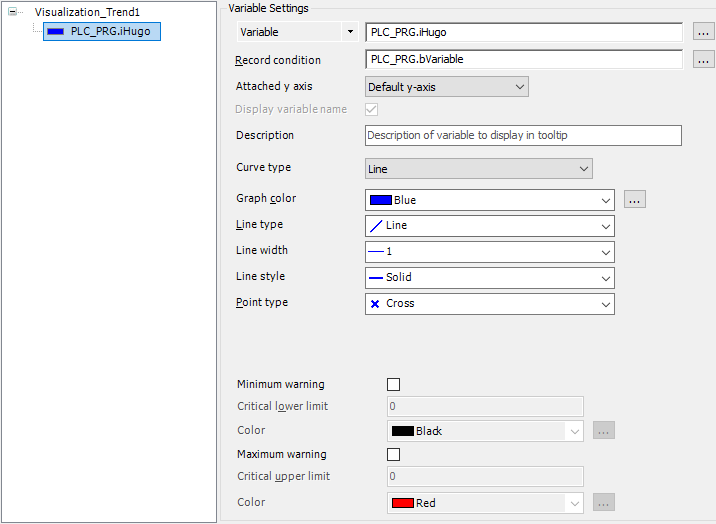
Agregar parámetros
En el árbol de dispositivos debajo de la Administrador de registro de tendencias nodo, haga doble clic en su registro de tendencias (
 Registro de tendencias tipo de objeto).
Registro de tendencias tipo de objeto).Haga clic con el botón derecho en una entrada en la vista de árbol.
Hacer clic
 Añadir variable.
Añadir variable.Haga clic en el símbolo de la flecha (
 ) a la izquierda de la Variable campo de entrada y seleccione Parámetros.
) a la izquierda de la Variable campo de entrada y seleccione Parámetros.Haga clic en el
 para abrir el Asistente de entrada. Selecciona el Parámetros "trazables" categoría.
para abrir el Asistente de entrada. Selecciona el Parámetros "trazables" categoría.Si su dispositivo de destino proporciona dichos parámetros rastreables, se mostrarán en el lado derecho.
Seleccione un parámetro.
Definir el Tipo de curva y la visualización del parámetro.